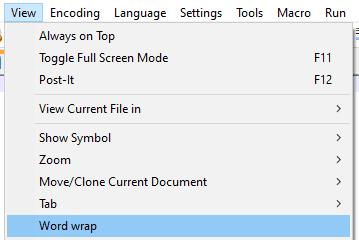Når du bruger teksteditorer som Notepad++ til at udvikle kode, kan du løbe ind i visse linjer kode, der er for lange til at passe ind i dit tekstredigeringsvindue. At skulle scrolle sidelæns for at se al koden på linjen kan gøre det sværere at fejlsøge den og følge præcis, hvad koden gør.
Ordombrydning er en funktion i mange teksteditorer såsom Notepad++, der formaterer lange tekstlinjer ved at ombryde ekstra tekst på flere linjer. Ordombrudte linjer er udelukkende en visuel effekt og ændrer faktisk ikke antallet af linjer i koden. For at tilføje en ny linje til kode, skal der bruges et specifikt "nylinjetegn", og da ordombrydning ikke tilføjer nye linjetegn, tæller en compiler ikke teksten som en ny linje. Indpakningseffekten er helt dynamisk og justeres baseret på vinduets bredde.
Tip: Tegnet "nylinje" er et mellemrumstegn, der ligner mellemrum og tabulatorer. Det kan ofte også omtales som en "vognretur".
Der er scenarier, hvor Word wrap potentielt kan være mere irriterende end ikke at have det. For eksempel, hvis du har en ekstremt stor tekstlinje, såsom et base64-kodet billede, kan en enkelt linje strække sig over flere linjer, end der passer til et fuldskærmsvindue. Generelt kan Word wrap dog være en betydelig hjælp, da det at kunne se en hel linje kode gør det meget nemmere at følge præcis, hvad den kode gør.
Sådan aktiveres Word wrap
For at aktivere ordombrydning i Notesblok++ skal du klikke på "Vis" i den øverste bjælke og derefter klikke på "Wordombrydning".
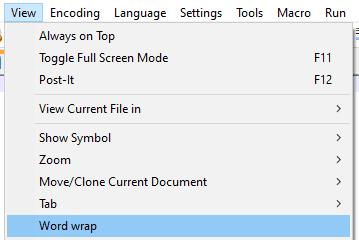
Klik på "Vis" i den øverste bjælke, og klik derefter på "Word wrap".
Alternativt kan du klikke på den trettende knap fra højre under den øverste bjælke. Når du holder musen over knappen vil der stå "Word wrap".

Alternativt kan du klikke på det trettende ikon fra højre i ikonlinjen under den øverste bjælke.